Los sistemas operativos basados en Linux se consideran más estables que otros sistemas operativos. Testimonio de ello es el hecho de que Linux alimenta a más del 95% de los superordenadores del mundo. Sin embargo, la estabilidad y el rendimiento no significa que los sistemas Linux no experimenten aplicaciones o que el sistema operativo se bloquee.
Podría haber muchos tipos diferentes de heladas, como situaciones en las que una o más aplicaciones se congelan, el ratón deja de responder junto con las aplicaciones y, por último, cuando todo (incluido el teclado) se congela. En este artículo discutiremos en detalle las diferentes soluciones disponibles para cada caso y en qué orden se deben aplicar.
Nota : Todas las soluciones/técnicas mencionadas en este artículo han sido probadas en Ubuntu (versión 16.04). Pueden, o no, trabajar en otras distribuciones.
Congelación de aplicaciones
Cuando una aplicación se congela, el primer y más obvio paso es cerrar la aplicación haciendo clic en el botón de cierre (botón circular con una’x’ dentro) situado en la parte superior izquierda de la ventana de la aplicación. Normalmente, en caso de congelación, al hacer esto, aparece una pequeña ventana diciendo que la aplicación no está respondiendo, dándole una opción para matar el proceso o esperar a que la aplicación responda.
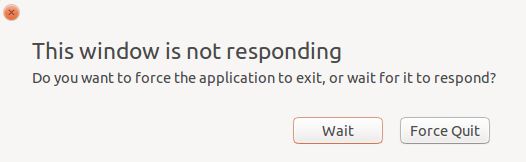
Puede hacer clic en el botón «Forzar la salida» para deshacerse de la aplicación. Sin embargo, si esto no funciona, el siguiente paso debería ser ejecutar el comando xkill en la terminal de línea de comandos. (También puede crear un atajo de teclado para ello .) En cuanto se ejecute el comando, el puntero del ratón se convertirá en una X.
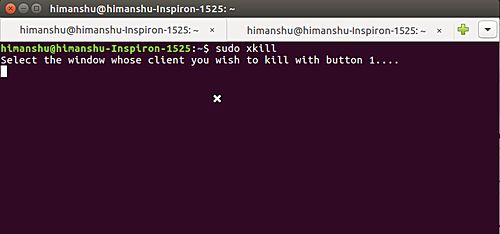
Ahora, en este estado, al hacer clic con el botón izquierdo del ratón en cualquier ventana de la aplicación, ésta desaparecerá.
Aunque «xkill» es una excelente solución para deshacerse de las aplicaciones congeladas, no se puede utilizar esta técnica en los procesos/aplicaciones que no tienen una interfaz gráfica de usuario. No se preocupe, ya que tenemos algunas soluciones comúnmente conocidas como enviar una señal SIGINT a la aplicación/proceso presionando «Ctrl + C» o matando el proceso usando el comando kill .
Cuando el ratón deja de funcionar también
¿Qué pasa si el ratón también se congela? En ese caso, la opción más conveniente es mantener pulsado un terminal de línea de comandos, que se puede iniciar pulsando «Alt + F2», entrando en el terminal gnome-terminal, y luego pulsando Intro.
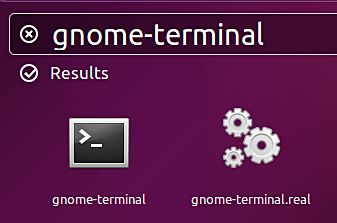
No hace falta decir que una vez que esté en la línea de comandos, puede matar fácilmente un proceso/aplicación, independientemente de si está o no basado en GUI.
Si por alguna razón la solución anterior no funciona, puede cambiar a un terminal virtual pulsando «Alt + Ctrl + F1». Una vez allí, sólo tiene que introducir sus datos de acceso, y ahora tendrá acceso a su sistema a través de la línea de comandos. Cuando haya terminado de matar los procesos que no responden, puede volver a su sesión GUI (que es técnicamente la consola en la que se está ejecutando su servidor X) presionando «Ctrl + Alt + F7». Alternativamente, si lo desea, también puede reiniciar la GUI desde la consola virtual ejecutando el siguiente comando:
sudo service lightdm restart
Cuando todo se congele
Desafortunadamente, hay veces en que todo (incluyendo el teclado) se vuelve insensible. ¿Cómo debería abordar este escenario? La clave magic SysRq key viene a su rescate aquí. A diferencia de lo que sugiere su nombre, la clave SysRq mágica es, de hecho, una combinación de claves que le permite hablar directamente con el núcleo, independientemente del estado en el que se encuentre su sistema, permitiéndole resolver las congestiones/manipulaciones en las que nada parece responder.
Aquí están las combinaciones de teclas de las que estamos hablando:
- Alt + SysReq + F : Esta combinación de teclas pide al núcleo que mate un proceso (el más caro) a la vez.
- Alt + SysReq + K : Esta combinación de teclas le pide al kernel que mate todas las aplicaciones/procesos de una vez.
- Alt + SysReq + REISUB : Esta combinación de teclas pide al núcleo que realice un reinicio limpio del sistema.
Así es como la tercera combinación de teclas (en la lista anterior) realiza un reinicio limpio:
- R : Cambiar a Modo XLATE
- E : Enviar SIGTERM a todos los procesos excepto a init
- I : Enviar SIGKILL a todos los procesos excepto a init
- S : Sincronizar todos los sistemas de archivos montados
- U : Volver a montar todos los sistemas de ficheros como de sólo lectura
- B : Reiniciar
TIP : puede recordar la combinación REISUB como el reverso de BUSIER.
Está claro que la combinación de teclas «Alt + SysReq + REISUB» es una mejor alternativa que ir a un reinicio en frío de su sistema.
Nota : para que la clave SysRq mágica funcione, asegúrese de que el parámetro «kernel.sysrq» del archivo «/etc/sysctl.d/10-magic-sysrq.conf» esté ajustado a 1.
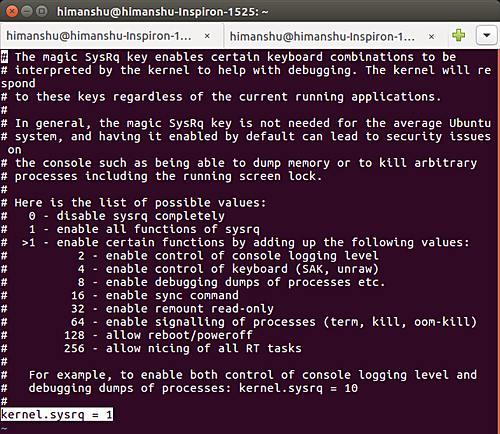
Conclusión
Hay muchas técnicas que puede utilizar para salir de situaciones de congelación de aplicaciones/OS en Ubuntu. Lo que vale la pena destacar aquí – y es importante que usted entienda – es que estas técnicas están ahí para evitar que usted realice un restablecimiento físico o un encendido/apagado, que idealmente debería ser el último recurso en la mayoría de los casos.
Imagen: /home

